Sådan afinstalleres Meet Now fra Windows 10
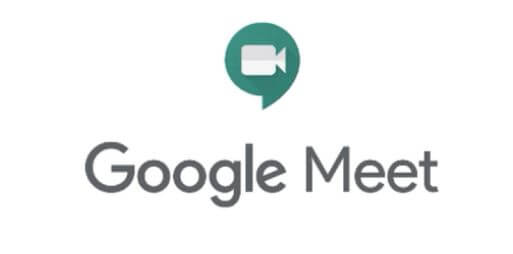
Meet Now er blevet føjet permanent til proceslinjen. Så hvis du vil afinstallere Meet Now fra Windows 10, er det ikke helt så simpelt som man umildbart skulle tro. Vi har herunder sammensat en guide til, hvordan du afinstallerer Meet Now fra Windows 10.
Afinstaller Meet Now permanent fra Windows 10 (2021)
1. For permanent at afinstallere Meet Now fra Windows 10, skal vi i denne guide en tur forbi Group Policy Editor. Desværre er Group Policy Editor ikke tilgængelig på Windows 10 Home, men der er en løsning til at aktivere det.
Sådan aktiverer du Group Policy Editor i Windows 10 Home Edition
Microsoft tilbyder flere udgaver af Windows 10 til forskellige sæt af kunder. Der er Pro-versionen til professionelle, Home-udgave til mere grundlæggende brugere, Windows 10 til uddannelsesmæssige behov og Enterprise-udgave til virksomheder. Og den differentierende faktor mellem alle disse udgaver er, at nogle kernesystemværktøjer er tilgængelige på nogle versioner og fjernes fra andre builds.
Tilsvarende er tilfældet med Group Policy Editor. Dette systemværktøj er en del af Windows 10 Pro-udgaven, men det er naturligt deaktiveret i Home-udgaven. Så hvis du vil aktivere Group Policy Editor på Windows 10 Home Edition, er der en række forholdsregner du skal gennem. Der vil fremkomme en række engelske termer efter efter hvilker version og sprog dit Windows 10 operativsystem er installeret med.
1. Først skal du downloade en batchfil oprettet af MajorGeeks. Denne vil gøre opgaven for dig, og du behøver ikke at gennemgå nogen rodet installationsproces. Download og installering er på eget ansvar.
2. Når du har downloadet filen, skal du højreklikke på den og klikke på “Kør som administrator”. Husk, at du skal være på din administratorkonto for at kunne køre scriptet.
3. Efter kørsel af scriptet åbnes et CMD-vindue og installationen starter. Det tager 3-5 minutter at aktivere Group Policy Editor i Windows 10 Home Edition.
4. Når installationen er færdig, skal du genstarte din computer, og herefter er Group Policy Editor aktiveret.
1. Søg efter “gpedit”
Hvis du bruger Windows 10 Pro, Enterprise eller en hvilken som helst anden udgave, skal du blot gå til næste trin.
2. Når alt er klar, skal du trykke på Windows-ikonet og søge efter “gpedit”. Klik nu på "Rediger gruppepolitik/ Edit group policy ".
3. Naviger til afsnittet Brugerkonfiguration/User Configuration til Administrative Templates -> Start-menu og Taskbar.
4. Scroll nu ned og kig efter “Fjern ikonet Meet Now/Remove the Meet Now icon”.
5. Dobbeltklik på denne, og vælg “Enabled”. Klik derefter på knappen “OK”.
6. Genstart nu din computer, og Meet Now skulle gerne forsvinde fra Windows 10.
7. I tilfælde af at du vil aktivere Meet Now, skal du følge trinene som ovenfor og vælge "Ikke konfigureret/ Not Configured" i trin # 5.
Relaterede artikler:
Google Meet: Sådan slukkes din mikrofon
Google + 10 ting som gør en forskel [Opdateret]
Source & Image credit:
Microsoft
Seneste software
-
26 julsoftware
-
26 julspil
Nyt smugkig på Arcane sæson 2
-
BioShock 2 får fantastisk grafikoverhaling
-
04 julspil
Flere Activision-spil til Game Pass dog uden CoD
-
04 julspil
Hvad er tidens mest solgte PC-spil?
-
04 julspil
Ny Starfield-opdatering kan være dårlig nyhed for
-
04 julspil
Xbox annoncerer 8 gratis spil
-
03 julspil
A Quiet Place: The Road Ahead - Story trailer









